Когда играешь в Valheim не сам и основательно, то свой, то бишь, выделенный сервер — штука со всех сторон приятная. На всю команду — целый мир, который можно настраивать, исследовать и который — в вашем полном распоряжении. Пока выделенный сервер работает…
А такое, как выяснилось, так бывает не всегда.
И пока достаточно часто случается так, что выделенный сервер или тупо не отображается в списке Valheim, или отображается (находится вручную), но не для всех его пользователей.
Не пропустите: Какие в Valheim ресурсы есть и где их искать [таблица]
Вероятнее всего, происходит такое по причине того, что внутриигровой браузер Valheim сам не всегда корректно показывает все доступные выделенные серверы.
Проблемка крайне неприятная, но вроде как устранимая. И сейчас расскажем вкратце,как именно.
Итак,..
что делать, когда Valheim не отображает выделенный сервер
Значит, для начала на всякий пожарный просто перезапускаем игру (после перезапуска список серверов обновляется автоматом) и проверяем настройки своего сервера (неважно арендованный он или собственный): логин, пароль, возможно, перезагружаем сервер.
Если стандартными мерами устранить проблему точно не получается, то тогда действуем следующим образом:
- открываем клиент Steam (игру при этом можно свернуть, можно закрыть, не важно);
- жмем «Вид» (в самом верху) и далее в открывшемся меню — «Серверы«;
- в окне «Сервер» переходим во вкладку «Избранные» и жмем кнопку «Добавить сервер» (снизу);
- теперь внимательно вводим IP-адрес своего сервера Valheim, ставим двоеточие и прописываем номер порта 2457 (порт по умолчанию +1, если он был изменен), а также пароль (обязательно);
- если все указанно правильно, то нужный сервер сразу же появится в списке избранных, выделяем его, жмем «Подключиться«;
- Valheim откроется (после чего надо будет ввести пароль) автоматически подключится к своему серверу.
Вот и всё.
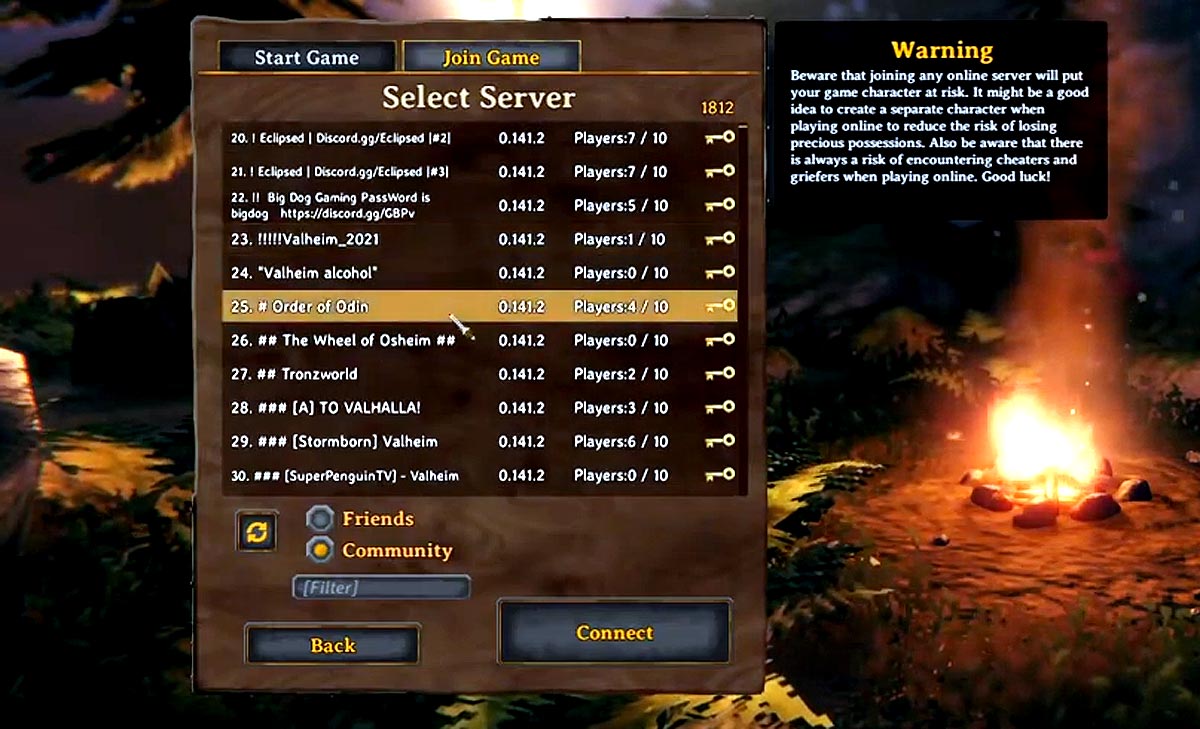
Теперь что касается IP-адреса. Если сервер арендованный, то адрес этот вам должен был предоставить хостер. Длинная строчка цифр, точек и двоеточий типа 11.11.111.111:2457 (только циферки другие) — вот его и прописываем в Steam, как сказано выше.
У некоторых хостеров бывают свои заморочки (к примеру, надо вычесть 1 из последней цифры адреса и пр), потому если с IP возникают вопросы, то надо либо у службы поддержки спросить, либо форум игры почитать.
Кроме того, не лишним также будет перепроверить, открыты ли порты 2456-2458 в маршрутизаторе и в брандмауэре Windows. Для этого запускаем Блокнот (а лучше NotePad++), копируем отсюда и вставляем туда следующий код:
Windows Registry Editor Version 5.00
[HKEY_LOCAL_MACHINE\SYSTEM\CurrentControlSet\services\SharedAccess\Parameters\FirewallPolicy\FirewallRules]
"{E935EE39-A619-401F-A37F-ED9195E7B12D}"="v2.10|Action=Allow|Active=TRUE|Dir=In|Protocol=6|LPort2_10=2456-2458|Name=Valheim TCP IN|"
"{63F3B483-4FE0-4AEC-809D-FF2FF5A6BF34}"="v2.10|Action=Allow|Active=TRUE|Dir=In|Protocol=17|LPort2_10=2456-2458|Name=Valheim UDP IN|"
"{2309BBAA-7066-48E1-94CC-8EECFA4B7827}"="v2.10|Action=Allow|Active=TRUE|Dir=Out|Protocol=6|RPort2_10=2456-2458|Name=Valheim TCP OUT|"
"{8E885DDE-D9FD-4B9A-AED4-AA35F1DF0779}"="v2.10|Action=Allow|Active=TRUE|Dir=Out|Protocol=17|RPort2_10=2456-2458|Name=Valheim UDP OUT|"Файл сохраняем с названием Valheim-Firewall.reg (расширение не .txt, а именно .reg) на Рабочий стол, затем просто его открываем двойным кликом.


